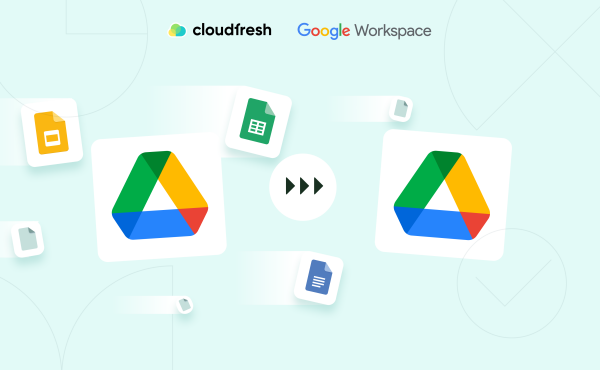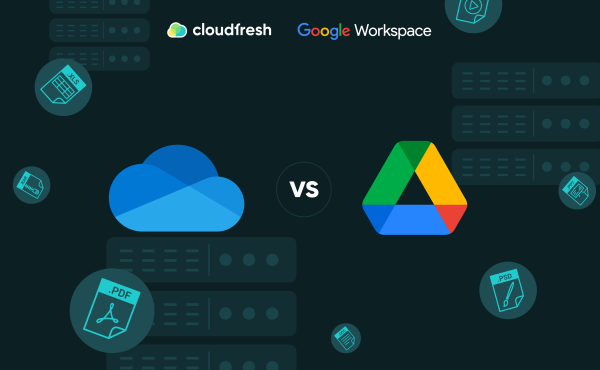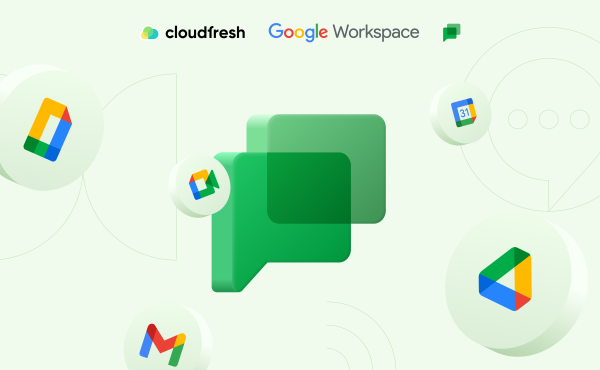Як перенести ваш Google Диск у новий обліковий запис
Продуктивна співпраця: Як використовувати Google Календарі для Груп
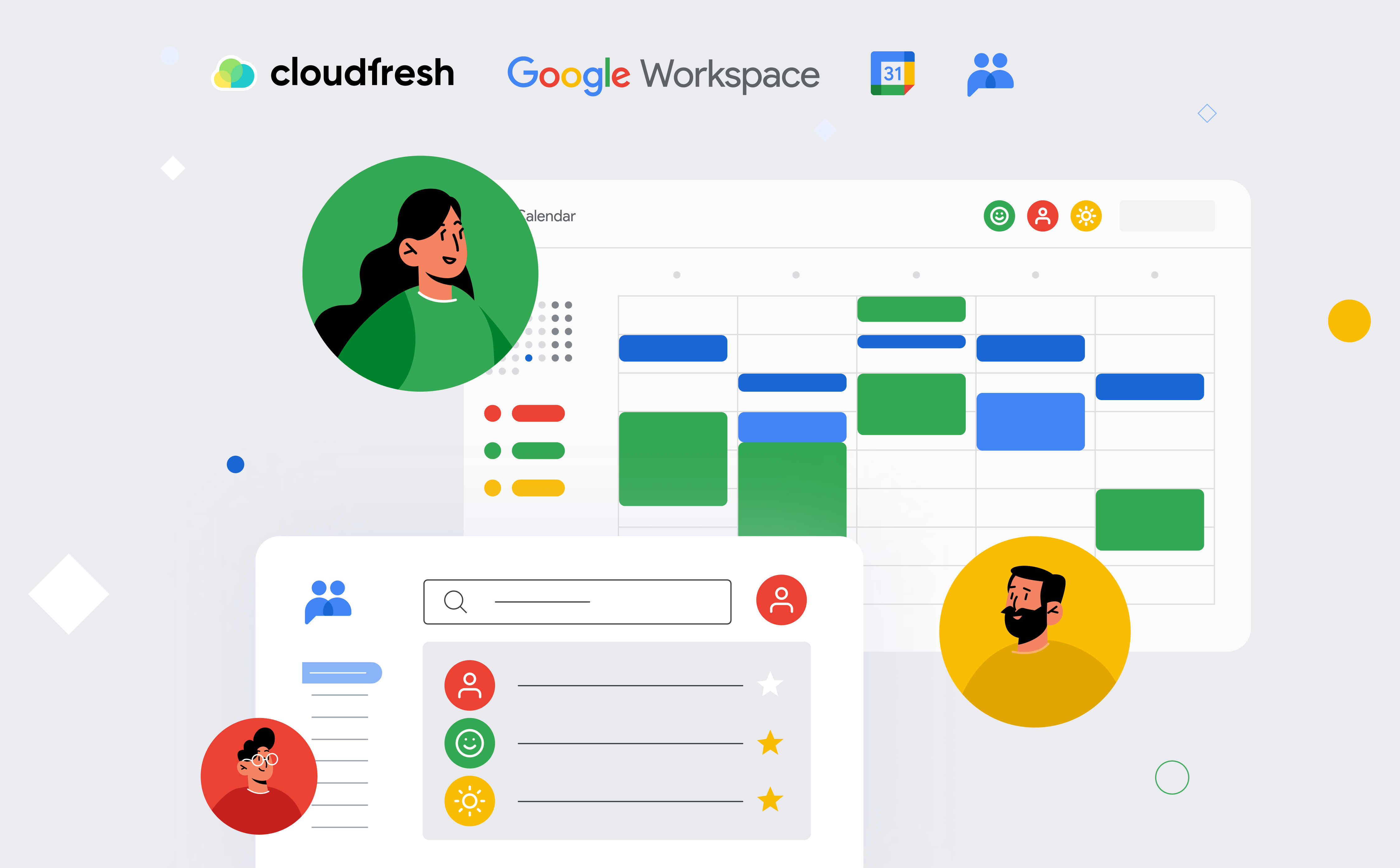
Зустрічі, душа сучасної робочої культури, які необхідні та всюдисущі. Дуже важливо тримати всіх у курсі оновлень проекту та термінів його реалізації. Уявіть собі світ, у якому всі знаходяться на одній хвилі, а розклад стає більш плавним, без непотрібних комунікацій про те, кого з колег запросити, та величезної кількості електронних листів, надісланих, намагаючись знайти вільне місце для всіх членів вашої команди одночасно.
Забезпечення того, щоб команди були в курсі ходу проекту, термінів та важливих зустрічей, має вирішальне значення для оптимальної продуктивності. Хоча обміну посиланнями може бути достатньо, заздалегідь планувати час для зустрічей у календарях виявляється набагато ефективнішим. Коли всі підлаштовуються під графіки один одного, співробітництво процвітає.
Саме цьому і присвячений цей блог – максимально ефективно використовувати інструменти Google Workspace, створюючи групи та додаючи їх до подій календаря. Ми покажемо вам, як точно налаштувати параметри та використовувати ці інструменти для покращення командної роботи.
Як створити Google Групи?
Google Групи — чудове рішення, запропоноване Google Workspace, яке служить хабом для людей, які поділяють повсякденні завдання та полегшують обмін повідомленнями та командну роботу електронною поштою. Google Групи можуть заощадити час у таких випадках:
- Списки адрес електронної пошти: ідеально підходять для масової комунікації або оголошень клієнтів, партнерів або співробітників.
- Дошки обговорень: зручний обмін завданнями, спільні завдання та командні чати з конкретних тем.
- Спільна поштова скринька: розширена співпраця, особливо в бізнесі, яка дозволяє призначати теми та відстежувати рішення, що часто використовуються командами для спільної роботи з електронною поштою.
Перш ніж ми заглибимося в те, як створити Google Календар для Групи, давайте спочатку розглянемо крок за кроком, як створювати Групи:
Крок 1
- Перейдіть до рішень Google Груп, натиснувши на 6 точок у верхньому правому куті.
- Натисніть “Створити групу” у заголовку сторінки.
- Введіть відповідне ім’я для вашої групи та адресу електронної пошти, що відповідає її меті. Надайте короткий опис, щоб представити групу.
- Забезпечте правильне налаштування дозволів групи. Встановіть права перегляду, публікації та адміністрування відповідно до таких параметрів, доступних адміністраторам:
- Власники
- Менеджери
- Члени
- Вся організація (не більше вашого домену).
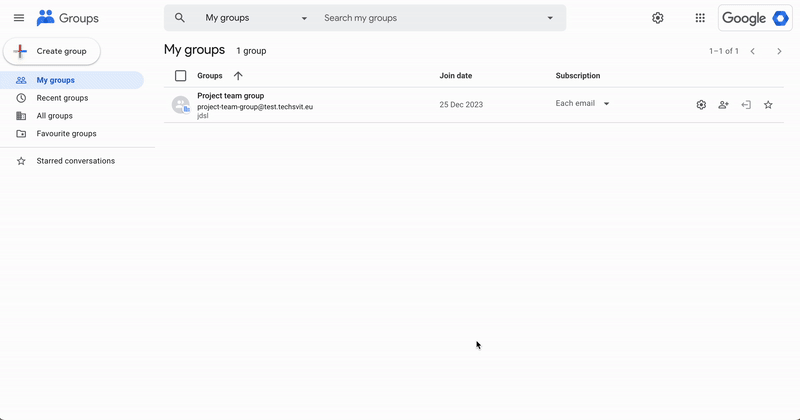
Крок 2
- Додайте учасників та менеджерів групи. Будучи власником за умовчанням, розгляньте можливість додавання додаткових членів команди. Складіть коротке повідомлення для учасників групи. Тут ви можете керувати налаштуваннями електронної пошти для групового спілкування: “Вся електронна пошта” (All email), “Дайджест” (Digest), “Скорочений” (Abridged) або “Ні” (None). Активуйте історію розмов, щоб отримати скорочені огляди або дайджести.
- Вирішіть, чи додавати учасників або запросити напряму: Активувати безпосереднє додавання учасників: вказані користувачі входять із вибраними налаштуваннями та можуть змінити їх пізніше. Деактивувати безпосереднє додавання учасників: користувачі отримують запрошення приєднатися електронною поштою та додаються після прийняття.
- Завершіть створення групи Google, натиснувши кнопку “Створити” вгорі сторінки.
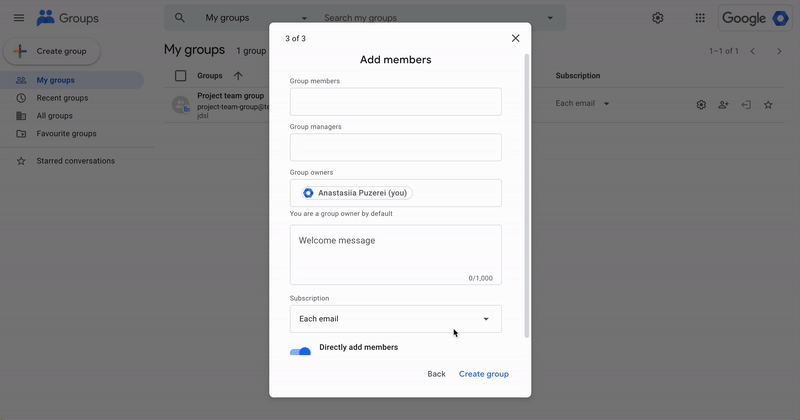
Групові календарі: чи варто їх створювати
Загальні календарі є потужним інструментом для ефективної координації команди, оптимізації графіків та підвищення ефективності організації. Створити загальний Google Календар дуже просто, що дозволяє централізувати планування та сприяти співпраці всередині вашої команди.
Давайте заглибимося в налаштування загального календаря: перейдіть у свій календар і натисніть “Створити новий календар”. Налаштуйте його, вказавши ім’я, опис та часовий пояс відповідно до потреб вашої команди. Після створення, ви можете поділитися Google Календарем зі своєю командою: виберіть параметри загального доступу в розділі “Налаштування та спільний доступ”, вказавши окремих осіб або групи для доступу.
Однак, варто відзначити, що перед створенням Google Календаря, важливо враховувати можливі підводні камені.
- Проблема з дозволами. Встановлення різних дозволів для різних користувачів може створювати обмеження, пропонуючи або широкий доступ або його відсутність взагалі залежно від налаштувань.
- Перешкода автоматизації: доступ до календаря групи не автоматизовано; кожний користувач потребує запрошення та підтвердження електронною поштою, що може вплинути на безперебійну роботу цього процесу.
- Складність керування. У великих організаціях з групами, що перевищують 250 учасників, механізм запрошення може не поширюватися на кожного члена групи, що потенційно обмежує доступ для деяких осіб у групі.
Хоча групові календарі пропонують величезний потенціал для спільної роботи, зважання на ці нюанси забезпечує більш поінформований підхід до їхнього впровадження у вашій команді чи організації.
Як додати Групу до Google Календаря
З огляду на потенційні проблеми з груповими календарями існує більш ефективний спосіб організації зустрічей для ваших команд. Додаючи свою Групу безпосередньо до зустрічі, ви можете оминути проблеми, пов’язані з дозволами, складностями управління та обмеженнями на кількість учасників.
Ось коротка інструкція з додавання вашої групи до подій Google Календаря :
- Перейдіть в Google Календар.
- Створіть подію, натиснувши на порожнє місце або кнопку “Створити подію”.
- Введіть усі необхідні відомості про зустріч.
- У розділі “Додати гостей” введіть назву вашої групи та виберіть відповідні більшості чи всім членам групи вільні часові рамки.
- Збережіть зустріч.
Цей підхід пропонує оптимізований процес, дозволяючи вам легко залучати всю вашу групу до зустрічей без необхідності вручну вводити електронні адреси кожного окремо. Це тактика, що економить час та забезпечує ефективну координацію заходів вашої команди. Якщо у команді є учасник, єдиним обов’язком якого є керування розкладом зустрічей, розгляньте можливість делегування доступу в Google Workspace.
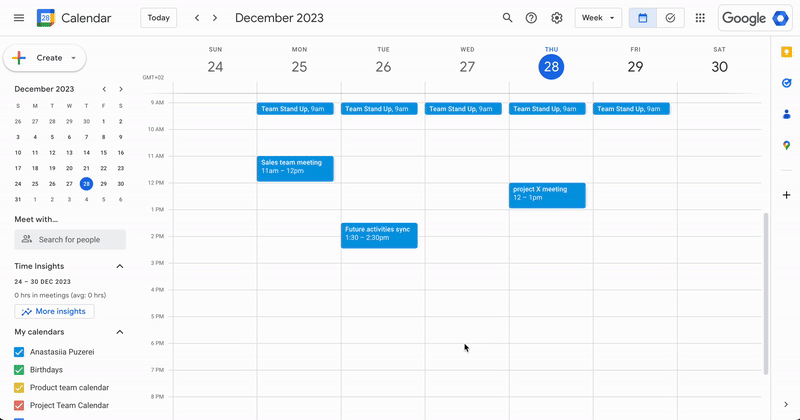
Цей підхід пропонує спрощений процес, що дозволяє безперешкодно залучати всю групу до зустрічей без необхідності вручну вводити окремі адреси електронної пошти. Це тактика, що дозволяє заощадити час та забезпечити ефективну координацію проведення зустрічей вашої команди.
Як кастомізувати Google Календар
Налаштування календаря Google – це більше, ніж просто планування. Йдеться про оптимізацію видимості та організацію зустрічей для продуктивної інтеграції робочих процесів.
Припустимо, ви вирішили запровадити метод включення вашої групи безпосередньо до конкретних зустрічей, а не створювати окремий календар. У цьому випадку, кольорові ярлики Google Календаря стануть зручним інструментом. Ці позначки полегшують фільтрацію подій, забезпечуючи зручну навігацію за різноманітними розкладами.
Ось коротка інструкція того, як створювати ярлики для зустрічей Календаря:
- Перейдіть у ваш Календар.
- Натисніть на подію, яку ви хочете позначити.
- Виберіть “Додати ярлик”, введіть назву ярлика та виберіть характерний колір.
- Виберіть свій ярлик зі списку та збережіть подію.
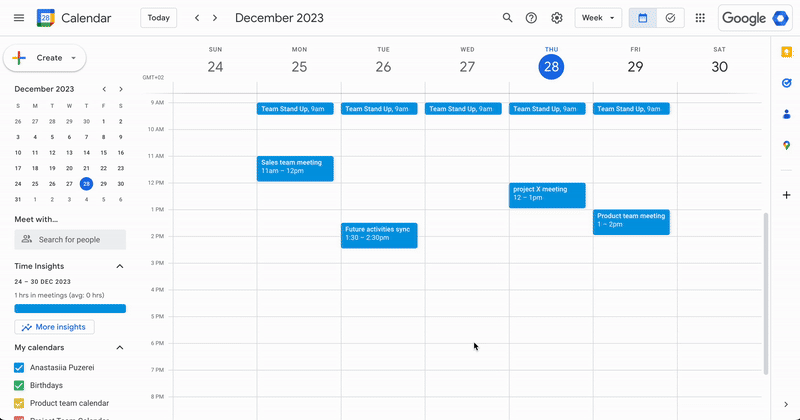
Такий підхід дозволяє додати ясності та категоризації вашим подіям, допомагаючи кожному визначити та зрозуміти мету зустрічі. Цей метод ефективної консолідації розкладів та управління ними забезпечує при цьому повне розуміння щодо важливих зустрічей.
Підбиття підсумків
Структурування календарів відповідно до потреб проекту за допомогою Google Календарів дає ряд переваг, таких як:
- Чітка перспектива усієї компанії, що сприяє безперебійній роботі.
- Оптимізоване спілкування завдяки негайному доступу до критично важливих деталей.
- Менше непорозуміння завдяки повідомленням у реальному часі про будь-які оновлення завдань.
- Дотримання термінів за допомогою автоматичних нагадувань для більш плавного робочого процесу.
Додавання Груп у ваші зустрічі в Календарі змінює правила гри та забезпечує ефективну, чітку та підзвітну координацію команди. Цей процес важливий для команд будь-якого розміру в сучасному бізнесі, що швидко змінюється.
Нагадування в режимі реального часу гарантують, що ніхто не проґавить жодної деталі, а синхронізація виконується ідеально. Зрештою, Календар дає командам можливість синхронізувати зусилля, ефективно співпрацювати та продуктивно вирішувати завдання, сприяючи успіху в динамічному бізнес-середовищі. У вас буде першокласна система підтримки ефективності, співробітництва та підзвітності вашої команди, яка заощадить час на плануванні зустрічей та запрошенні всіх, хто вам потрібен у кілька кліків.
Хочете максимально ефективно використовувати Google Календар для своїх потреб? Ознайомтеся з нашим вичерпним гайдом про «Планування зустрічей в Google Календарі». Відкрийте для себе нові функції, корисні поради та найкращі практики для зручнішої організації.
Будучи вашим довіреним консультантом по Google Workspace, наша команда сертифікованих експертів готова розкрити весь потенціал цієї платформи для спільної роботи. Ми пропонуємо оптимізовану підтримку та проводимо тренінги для ваших команд, щоб вони освоїли роботу з Календарем та іншими важливими інструментами Google Workspace.
Заповніть форму нижче, і ми зв’яжемося з вами, щоб зрозуміти ваші потреби.
Давайте разом надамо вашим командам можливість максимально ефективно використати переваги цих рішень!